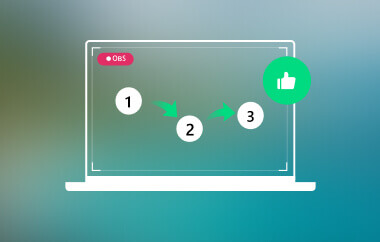VK उन सोशल मीडिया प्लेटफ़ॉर्म में से एक है जो छोटे क्लिप, लंबे वीडियो और लाइवस्ट्रीम सहित विभिन्न वीडियो सामग्री प्रदान करता है। इस प्लेटफ़ॉर्म को VKontakte भी कहा जाता है। यह एक शानदार ऐप है जो उपयोगकर्ताओं को बोरियत दूर करने और वीडियो देखकर समय बिताने में मदद कर सकता है। हालाँकि, अगर आप VK प्लेटफ़ॉर्म से अपनी पसंद का वीडियो डाउनलोड करना चाहते हैं, तो दुख की बात है कि यह संभव नहीं है। VK केवल अपने दर्शकों को वीडियो उपलब्ध कराने पर ध्यान केंद्रित करता है। इसके अलावा, और कुछ नहीं है। इसलिए, अगर आपको लगता है कि आप वीडियो प्राप्त नहीं कर सकते हैं, तो हमारे पास आपके लिए सबसे अच्छा समाधान है। अगर आप सभी वीडियो डाउनलोड करने के तरीके सीखना चाहते हैं, तो यहाँ आएँ। हम आपको सबसे अच्छा तरीका बताएँगे वीके वीडियो डाउनलोड करें प्रभावी ढंग से और कुशलतापूर्वक.
भाग 1. वीके वीडियो क्या हैं
VK वीडियो उन वीडियो को संदर्भित करता है जिन्हें VK सोशल मीडिया प्लेटफ़ॉर्म पर देखा और साझा किया जा सकता है, जिसे VKontakte भी कहा जाता है। सॉफ़्टवेयर का उपयोग करते समय आपको विभिन्न प्रकार के वीडियो मिल सकते हैं। सबसे पहले, आपको छोटी क्लिप मिल सकती हैं। ये क्लिप Instagram और TikTok ऐप पर मौजूद वीडियो की तरह हैं। साथ ही, आप चाहें तो छोटी क्लिप भी अपलोड कर सकते हैं। इसके अलावा, ऐसे लंबे वीडियो भी हैं जिन्हें आप प्लेटफ़ॉर्म से देख सकते हैं। अंत में, लाइव स्ट्रीम प्रसारित करना भी संभव है ताकि आप अपने फ़ॉलोअर्स के साथ खुशी से संवाद कर सकें।
भाग 2. VK ऑनलाइन से वीडियो कैसे डाउनलोड करें
यदि आपके पास उपयोग करने के लिए एक बढ़िया टूल है, तो VK से VK वीडियो डाउनलोड करना सरल है। इसलिए, यदि आप ऑनलाइन VK वीडियो डाउनलोडर का उपयोग करना चाहते हैं, तो VK वीडियो डाउनलोडर का उपयोग करें। यह ऑनलाइन वीडियो डाउनलोडर वीडियो लिंक को कॉपी करके ऐप से VK वीडियो प्राप्त करने में आपकी सहायता कर सकता है। साथ ही, इस टूल से डाउनलोड करने की प्रक्रिया सरल है। ऐसा इसलिए है क्योंकि इसमें तेज़ डाउनलोडिंग प्रक्रिया के साथ एक सहज इंटरफ़ेस है। आप वीडियो प्राप्त करने के लिए इस टूल पर भरोसा कर सकते हैं। यहाँ आपको केवल एक ही कमी का सामना करना पड़ सकता है कि टूल में हमेशा परेशान करने वाले विज्ञापन होते हैं। यह परेशान करने वाला हो सकता है, खासकर VK वीडियो डाउनलोडिंग प्रक्रिया के दौरान। हालाँकि, आप अभी भी VK.com वीडियो को आसानी से डाउनलोड करने के लिए नीचे दिए गए विस्तृत तरीकों की जाँच कर सकते हैं।
स्टेप 1सबसे पहले और सबसे महत्वपूर्ण, पर जाएँ वीके वीडियो डाउनलोडर उसके बाद, आपको टूल का मुख्य वेबपेज दिखाई देगा।
चरण दोVK से वीडियो लिंक कॉपी करने के बाद, इसे VK वीडियो डाउनलोडर पर पेस्ट करें। फिर, अपना बटन दबाएँ। दर्ज लिंक लोड करने के लिए कुंजी.

चरण 3बाद में, क्लिक करें डाउनलोड नीचे दिए गए बटन पर क्लिक करें। आप अपनी पसंद के अनुसार वीडियो को मानक गुणवत्ता या HD में डाउनलोड कर सकते हैं। इसके साथ ही, आप पूरी तरह तैयार हैं!
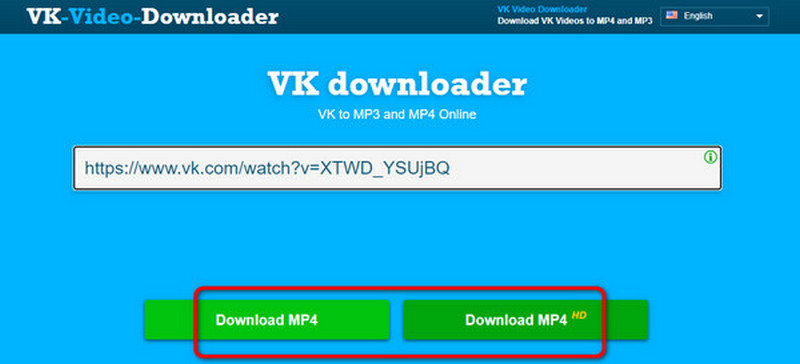
भाग 3. क्रोम एक्सटेंशन के साथ वीडियो डाउनलोड करें
ऑनलाइन टूल के अलावा, आप VK वीडियो डाउनलोड करने के लिए कुछ क्रोम एक्सटेंशन पर भी भरोसा कर सकते हैं। सबसे अच्छे क्रोम एक्सटेंशन में से एक जिसे हम पेश कर सकते हैं वह है वीडियो डाउनलोड हेल्परइस एक्सटेंशन की मदद से, आप अपने मनचाहे सभी VK वीडियो प्राप्त कर सकते हैं। इसके साथ, आप जो चाहें प्राप्त करने के लिए इस टूल पर भरोसा कर सकते हैं, चाहे वह छोटी क्लिप हो या लंबी वीडियो। इसके अतिरिक्त, एक्सटेंशन वीडियो डाउनलोड करने का एक सरल तरीका प्रदान कर सकता है। आपको बस अपना ब्राउज़र और VK खोलना है। फिर, एक्सटेंशन तक पहुँचें और डाउनलोडिंग प्रक्रिया शुरू करें। इसके अलावा, VK के अलावा, Video DownloadHelper किसी भी वेबसाइट और ऐप से विभिन्न वीडियो भी डाउनलोड कर सकता है। इसमें Facebook, Instagram, YouTube और बहुत कुछ शामिल हैं। इसलिए, यदि आप जानना चाहते हैं कि इस एक्सटेंशन का उपयोग करके VK से वीडियो कैसे डाउनलोड करें, तो नीचे दिए गए चरणों की जाँच करें।
स्टेप 1गूगल क्रोम खोलें और खोजें वीडियो डाउनलोड हेल्पर. फिर, क्लिक करें एक्सटेंशन में जोड़ें इसे अपने Google खाते में जोड़ने के लिए बटन पर क्लिक करें.
चरण दोफिर, VK वेबसाइट पर जाएँ और उस वीडियो पर जाएँ जिसे आप डाउनलोड करना चाहते हैं। उसके बाद, क्लिक करें विस्तार आइकन और चुनें वीडियो डाउनलोड हेल्पर विस्तार।
चरण 3अंतिम चरण के लिए, टिक करें डाउनलोड वीके वीडियो डाउनलोड करने के लिए बटन पर क्लिक करें। एक बार जब आप ऐसा कर लेते हैं, तो आप वीडियो को अपने कंप्यूटर पर सेव कर सकते हैं।
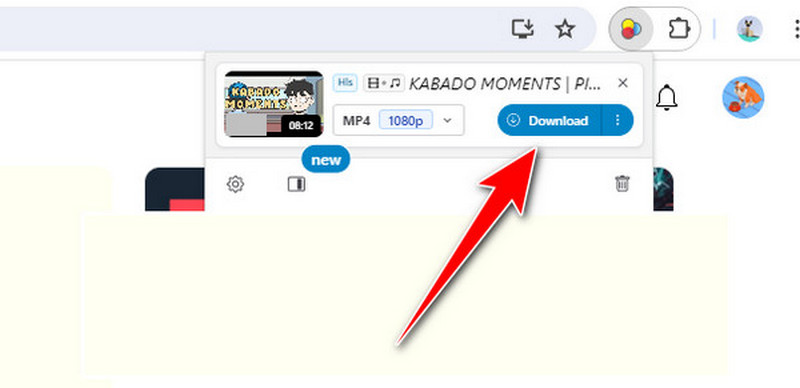
बोनस: सर्वोत्तम गुणवत्ता के साथ वीके वीडियो कैप्चर करने का उत्कृष्ट तरीका
VK वीडियो को ऑनलाइन और एक्सटेंशन के माध्यम से डाउनलोड करने के अलावा, आपके कंप्यूटर पर VK वीडियो को सेव करने का एक और तरीका है। हम अत्यधिक अनुशंसा करते हैं कि आप इसका उपयोग करें AVAide स्क्रीन रिकॉर्डर VK वीडियो कैप्चर करने के लिए। यह ऑफ़लाइन प्रोग्राम आपकी स्क्रीन पर दिखाई देने वाली हर चीज़ को कैप्चर करने में आपकी मदद कर सकता है। इसलिए, यदि आप VK का उपयोग करते समय वीडियो चला रहे हैं, तो आप उन्हें उसी समय रिकॉर्ड भी कर सकते हैं। इसके अलावा, आप यह भी चुन सकते हैं कि आप अपनी स्क्रीन का कौन सा हिस्सा रिकॉर्ड करना चाहते हैं। वीडियो के अलावा, सॉफ़्टवेयर ऑडियो भी रिकॉर्ड कर सकता है, जो इसे एक बेहतरीन टूल बनाता है। लेकिन यह यहीं तक सीमित नहीं है। AVAide स्क्रीन रिकॉर्डर बेहतरीन वीडियो क्वालिटी प्रदान करने में सक्षम है। आप चाहे जो भी वीडियो रिकॉर्ड करें, उम्मीद करें कि क्वालिटी बेहतरीन होगी ताकि आपको बेहतर व्यूइंग एक्सपीरियंस मिल सके। अधिक जानकारी के लिए, VK वीडियो कैप्चर करने के बारे में नीचे दिए गए निर्देश पढ़ें।
स्टेप 1डाउनलोड करें और इंस्टॉल करें AVAide स्क्रीन रिकॉर्डर अपने कंप्यूटर पर इसे चलाएँ। फिर, इसका मुख्य इंटरफ़ेस देखने के लिए इसे चलाएँ।

मुफ्त कोशिश विंडोज 7 या बाद के संस्करण के लिए
 सुरक्षित डाऊनलोड
सुरक्षित डाऊनलोड
मुफ्त कोशिश Mac OS X 10.13 या बाद के संस्करण के लिए
 सुरक्षित डाऊनलोड
सुरक्षित डाऊनलोडचरण दोवीके वीडियो चलाते समय बाएं इंटरफ़ेस से अपनी स्क्रीन रिकॉर्ड करने का तरीका चुनें। भरा हुआ या रीति विकल्प पर क्लिक करें। उसके बाद, आप निम्नलिखित प्रक्रिया के साथ आगे बढ़ सकते हैं।
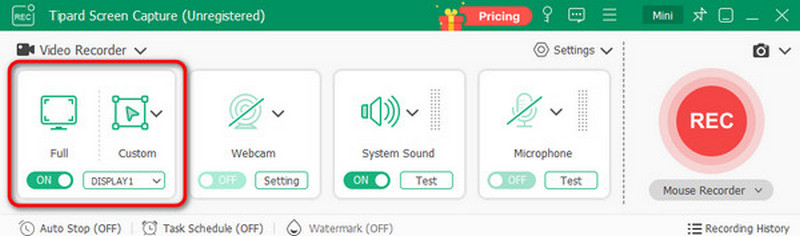
चरण 3मारो आरईसी रिकॉर्डिंग प्रक्रिया शुरू करने के लिए विकल्प। जब आप रिकॉर्डिंग पूरी कर लें, तो रिकॉर्डिंग प्रक्रिया समाप्त करने के लिए लाल बटन दबाएँ।
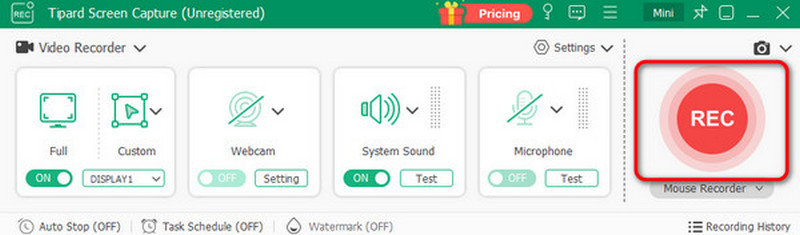
चरण 4NS पूर्वावलोकन प्रक्रिया के बाद अनुभाग दिखाई देगा। रिकॉर्ड किए गए VK वीडियो को सहेजने के लिए, दबाएं निर्यात इंटरफ़ेस के निचले कोने से बटन।

यह पोस्ट सर्वोत्तम तरीकों की पेशकश करती है वीके से वीडियो डाउनलोड करनाआप ऑनलाइन टूल, क्रोम एक्सटेंशन या स्क्रीन रिकॉर्डर का उपयोग करके VK वीडियो डाउनलोड कर सकते हैं। इसके अलावा, यदि आप सर्वोत्तम गुणवत्ता के VK वीडियो प्राप्त करना चाहते हैं, तो AVAide सही विकल्प है। यह आपको उनकी गुणवत्ता को प्रभावित किए बिना VK वीडियो रिकॉर्ड करने में मदद कर सकता है।
अपने कंप्यूटर पर स्क्रीन, ऑडियो, वेब कैमरा, गेमप्ले, ऑनलाइन मीटिंग, साथ ही iPhone/Android स्क्रीन रिकॉर्ड करें।